利用EXCEL照相机实现多张工作表打印在同页
有众多朋友搞不懂这个EXCEL的软件相关教程,今个神奇下载软件教程分栏编辑给感兴趣得你奉上利用EXCEL照相机实现多张工作表打印在同页内容,希望能够帮助到大家,一起来看一下吧!
EXCEL中的照相机,默认情况下不在工具栏或选项卡显示,照相机不但可以在EXCEL内照相生成图片格式文件,而且具有同步更新数据内容及格式的功能,如何利用EXCEL照相机实现一个工作簿中多张工作表打印在同一页,并同步更新数据内容呢?
工具/原料
<p>EXCEL软件</p>
方法/步骤
打开需要打印的EXCEL表,销售一部,销售二部,销售三部数据分别在三个工作表中
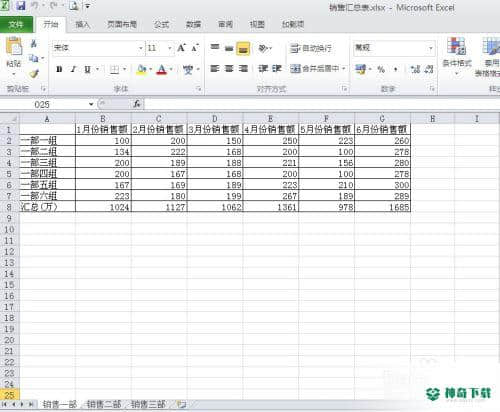
文件—选项—自定义功能区—不在功能区中的命令找到“照相机”

点击"新建选项卡"
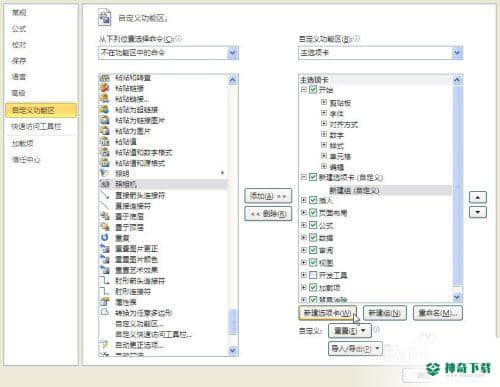
重命名选项卡为"照相机" 确定
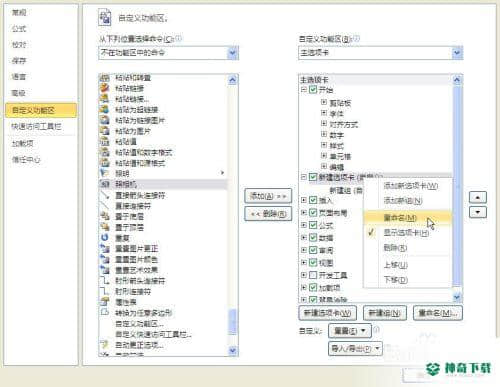
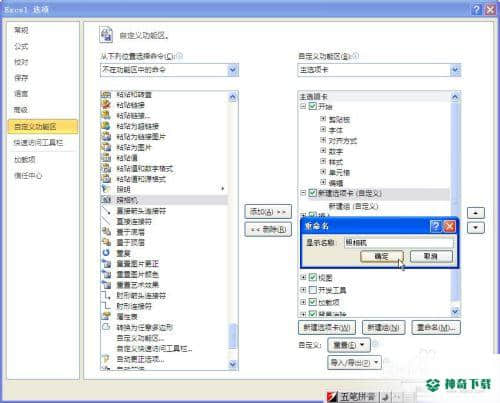
可以看到新的选项卡"照相机"成功添加

在工作簿中新插入一个新工作表"sheet1"
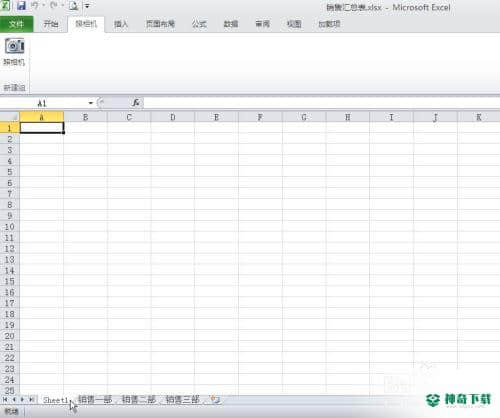
选中销售一部工作表中数据后点击照相机按钮
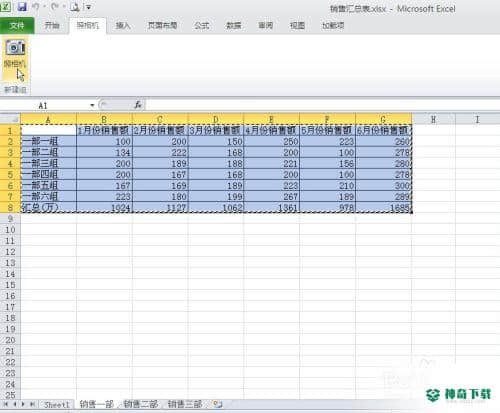
切换到sheet1工作表,左键点击A1单元格,销售一部工作表中数据被照相到sheet1工作表中
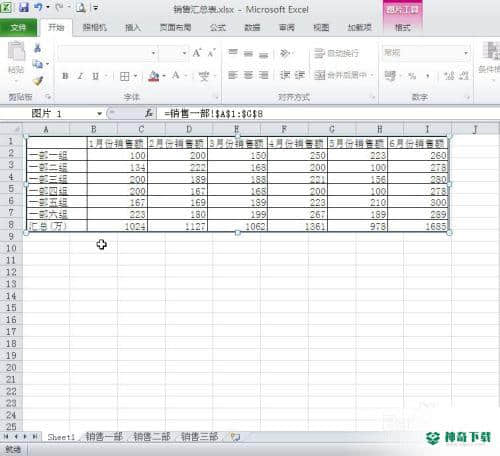
重复7-8步骤,把销售二部及销售三部工作表中的数据照相到sheet1工作表中
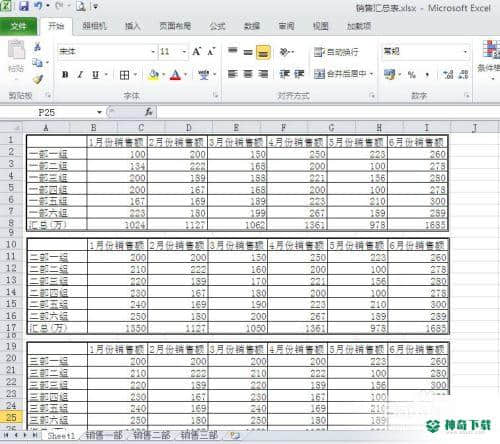
页面设置,打印,实现了多张工作表打印在同页的目的

上面的内容确是对于《利用EXCEL照相机实现多张工作表打印在同页》软件教程全部内容了,希望能够帮到正在学习EXCEL的朋友!想要了解更多EXCEL软件内容,记得收藏我们神奇下载!
相关文章
Excel2010创建迷你图(excel2010迷你图创建在哪里)
excel打印如何使用自定義的紙張(EXCEL如何自定义公式)
近期热门










